윈도우10을 설치하고 처음 부팅해서 바탕 화면에 진입했을 때 느꼈던 감정은 충격과 공포였습니다. ㅋㅋㅋ
가뜩이나 테스트용 컴퓨터라 사양이 후달리는데 바탕 화면에 진입한 후부터 한참 동안 렉에 걸린 것처럼 모든 게 멈춰진 상태에서 엄청나게 시끄럽게 하드 디스크를 읽어대더라고요.
솔직히 부팅할 때마다 이것 때문에 테스트하기도 부담스럽더라고요.
PC를 느리게 만드는 원인 가운데 하나가 부팅 시 백그라운드로 실행되는 프로그램을 많이 로드하는 건데요.
윈도우10에서 바로 이런 만행을 저지르고 있다는 거죠.
컴퓨터 성능이 빵빵한 최신 PC 사양이라면 별다른 문제가 안 되겠지만 사양이 낮은 PC에서는 심각한 문제가 될 수 있습니다.
사용하지도 않을 프로그램을 부팅할 때마다 몽땅 로드한다고 긴 시간 동안 하드 디스크를 시끄럽게 읽어 대면서 컴퓨터 사용을 못하게 만든다면 안 되겠죠?
때문에 PC를 좀 더 원할하게 사용하기 위해서 약간의 최적화 작업이 필요합니다.
바로 윈도우10 부팅 시 시작 프로그램 중 당장 사용하지 않을 것들은 미리 로드하지 않게 하는 겁니다.
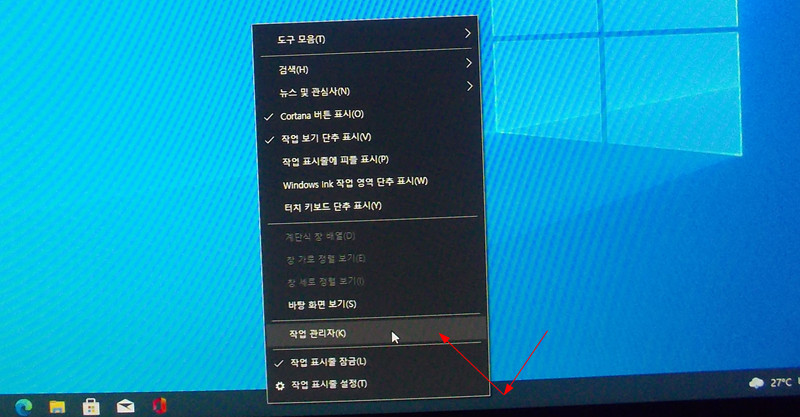
일단 ‘작업 관리자’를 소환해야 합니다.
소환하는 방법은 ‘Ctrl 키 + Shift 키 + Esc 키’를 누르거나 작업 표시줄에서 마우스 우클릭 후 팝업 메뉴에서 직접 해당 메뉴를 클릭하시면 됩니다.
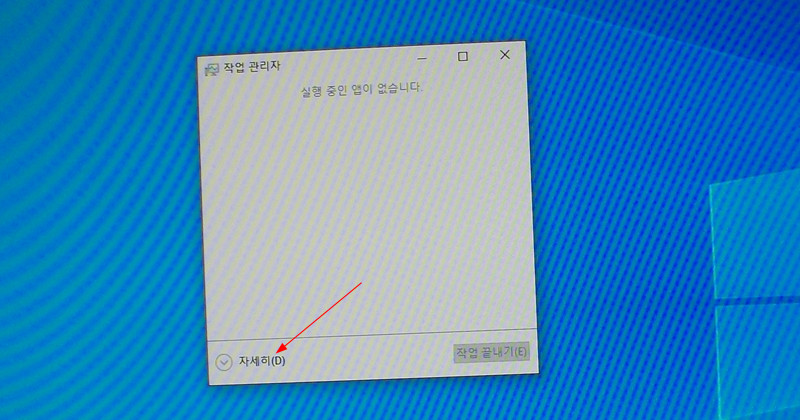
처음 ‘작업 관리자’를 실행하면 아무 것도 없는 빈 공백의 창만 뜰텐데요.
이럴 경우 창의 왼쪽 하단 부분에 있는 ‘자세히’를 클릭하세요.

빈 공백 상태였던 ‘작업 관리자’에 여러 개의 탭과 정보가 표시되는 형태로 바뀌었을 겁니다.
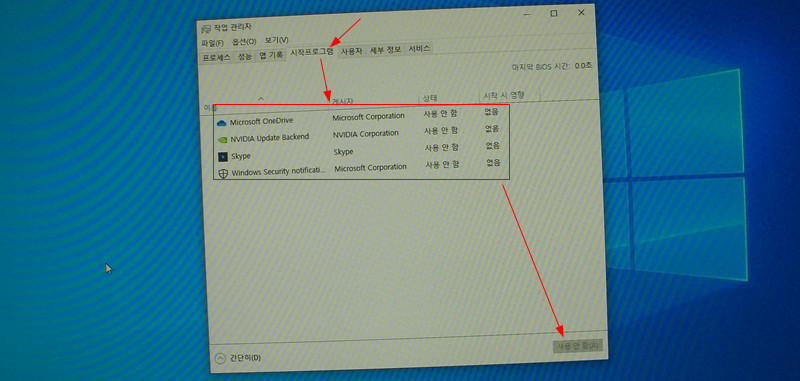
여기서 ‘시작 프로그램’ 탭을 선택합니다.
이곳에 부팅 시 미리 로드될 프로그램 목록이 나열되어 있는데요.
놀랍게도 저는 달랑 4개 밖에 없더라고요.
헐… 그럼에도 렉이 걸린 것처럼 엄청 나게 버벅거리며 하드 디스크를 시끄럽게 읽어대다니… ㅠㅠ
하… 이제 새 PC를 구입하고 메인으로 사용하는 컴퓨터를 테스트용으로 내리고, 테스트용은 버려야 되나…
아쉬운 대로 목록에 나온 프로그램들을 전부 ‘사용 안 함’으로 변경하고 재부팅해봤습니다.
기분 탓인지 조금 증상이 완화된 듯하기도 하고 아닌 것 같기도 하고 그러네요.
참고로 시작 프로그램에서 ‘사용 안 함’으로 설정을 변경했다고 하더라도 그 프로그램을 영구히 사용하지 않도록 하는 게 아닙니다.
해당 프로그램이 요청되면 그때 가서 메모리로 로드된다는 점만 차이가 있을 뿐이죠.
미리 한꺼번에 로드하거나 나중에 필요할 때마다 로드하거나 하는 차이입니다.
제 경우에는 몽땅 ‘사용 안 함’으로 설정했음에도 현재까지 아무런 문제 없네요.
혹시 부팅할 때 미리 로드되지 않으면 문제가 생기는 프로그램이 있을 경우에는 사용으로 변경하시면 될 듯합니다.